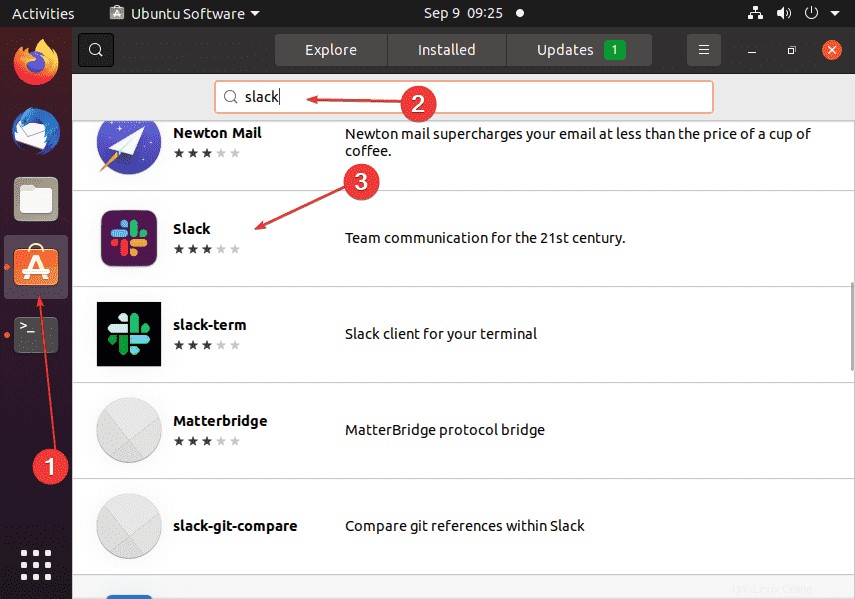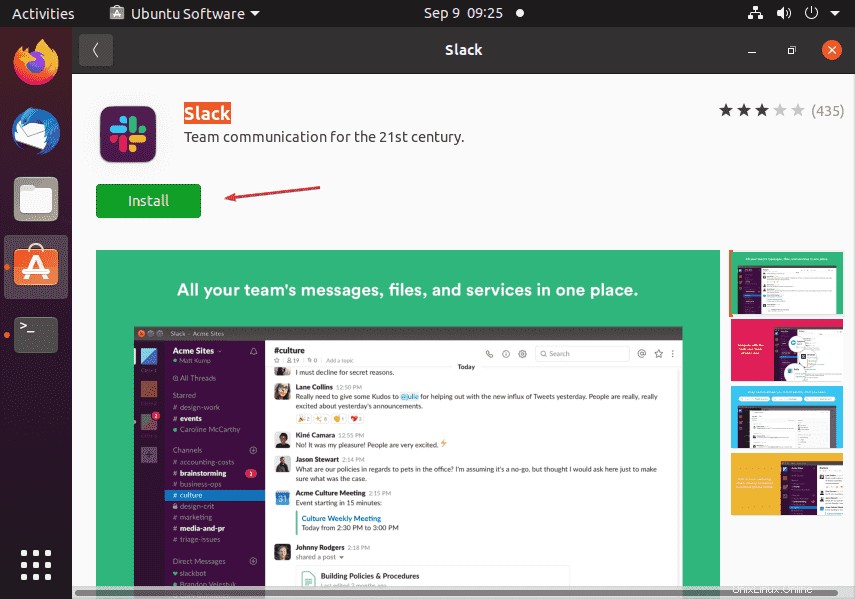Découvrez les différentes manières d'installer et d'utiliser Slack sur Ubuntu 20.04 LTS Focal fossa Linux à l'aide du terminal de commande et de l'interface utilisateur graphique.
Slack est un outil de collaboration de groupe conçu pour les équipes qui travaillent dans différents endroits. Principalement utilisé pour la communication en équipe, car le service peut être parfaitement intégré dans le flux de travail. Les utilisateurs peuvent lier Slack à de nombreux autres services, par exemple avec des services cloud tels que Dropbox ou avec des réseaux sociaux. Ainsi, Slack devient le point central de l'action. À la base, Slack est un logiciel de messagerie instantanée. En plus de la messagerie directe, Slack permet des « canaux » de communication qui peuvent être organisés par projet, client, équipe ou de toute autre manière que votre entreprise juge appropriée pour des conversations séparées. Les canaux sont structurés selon le concept d'une salle de discussion :tous les participants du canal peuvent prendre part à la conversation et les messages apparaissent en temps réel.
Eh bien, la communication à l'aide de Slack est possible à la fois entre individus et en groupe. Il est livré avec un plan gratuit adapté aux petites équipes. Vous pouvez utiliser ce plan aussi longtemps que vous le souhaitez, mais il y a des limites.
Installation Slack sur Ubuntu 20.04 LTS – Comment faire
Les étapes ci-dessous peuvent être utilisées pour Ubuntu 18.04/21.04, y compris Linux Mint, Debian, Pop!OS, Elementary et d'autres distributions Linux similaires.
#1st way- Utiliser le package Deb
Télécharger le paquet Slack Debian
Ceux qui utilisent des systèmes basés sur Debian tels qu'Ubuntu peuvent télécharger directement le package Debian destiné à installer Slack. Ouvrez le navigateur et visitez la page de téléchargement de Slack et cliquez sur "Télécharger l'application .Deb ” lien.
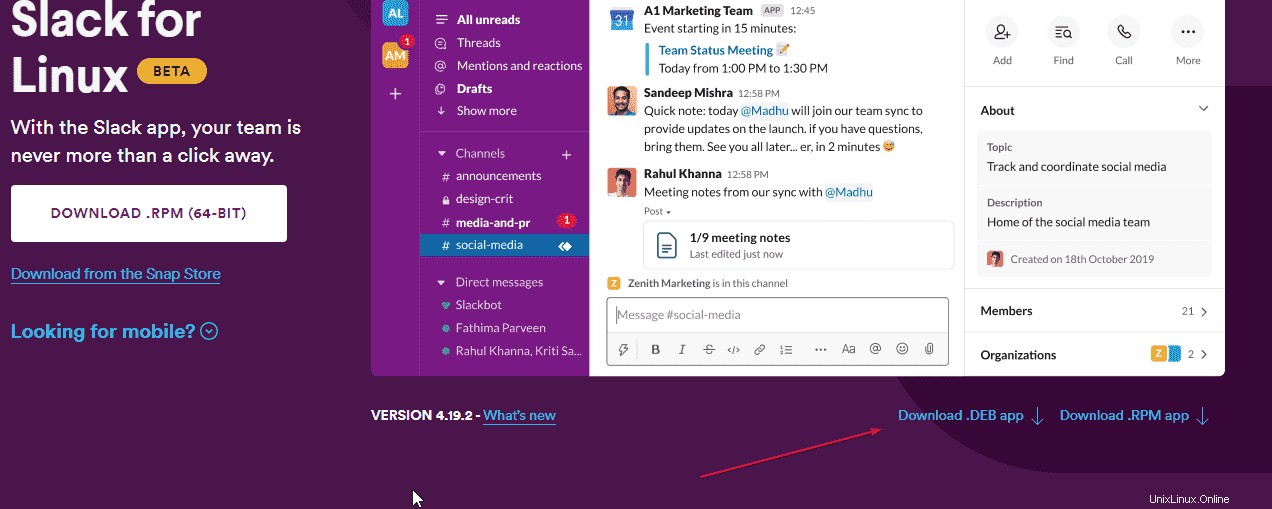
Ouvrir le terminal de commande
Le moyen le plus simple et le plus simple d'installer des packages Debian consiste à utiliser le terminal de commande. Alors lancez-le soit depuis le lanceur d'applications, soit en utilisant le raccourci clavier - Ctrl+Alt+T .
Commande pour installer Slack sur Ubuntu 20.04
Maintenant, tout d'abord, passez au répertoire "Téléchargements" car tout ce que nous téléchargeons depuis le navigateur par défaut va dans les Téléchargements dossier du système.
cd Downloads
Maintenant, vérifiez que le package Slack Deb est là ou non
ls
Installer :
sudo apt install ./slack-desktop-*-amd64.deb
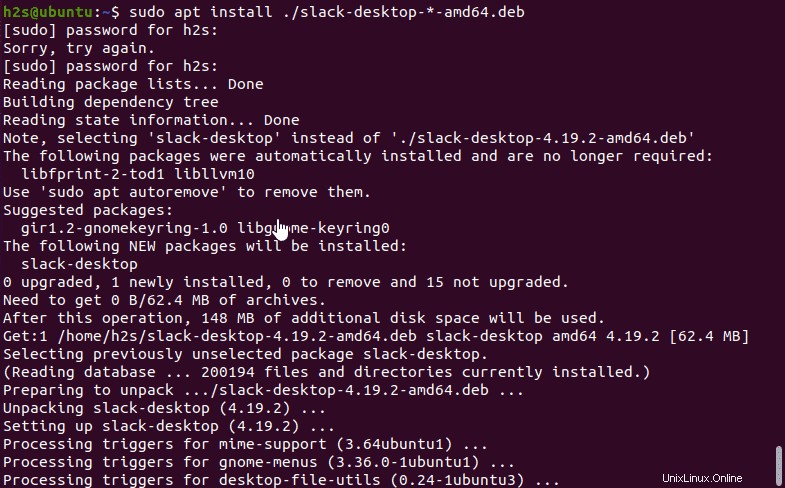
#2ème manière - Utiliser la commande Snap
Commande Snap pour installer Slack
Ubuntu 20.04 LTS ou une autre version la plus récente encore plus ancienne 18.04 sort de la boîte avec Snap installé. Par conséquent, nous n'avons qu'à exécuter une seule commande pour installer Slack. Voilà.
sudo snap install slack --classic
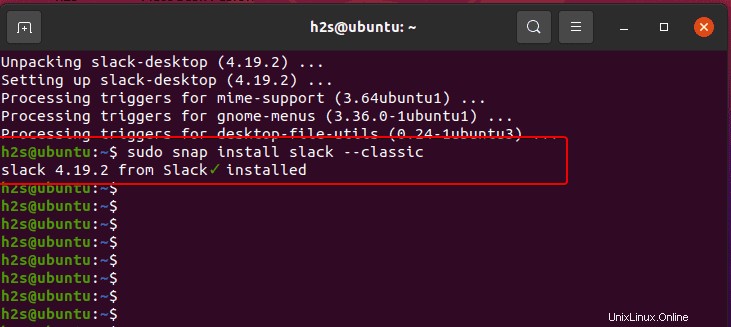
#3rd way- Utilisation du centre de logiciels GUI
Cliquez sur le "Centre de logiciels " pour ouvrir une interface utilisateur graphique pour installer diverses applications sur Ubuntu 18.04 /20.04/21.04.
Dans le champ de recherche, saisissez- Slack et appuyez sur Entrée clé. Faites défiler vers le bas pour trouver "Slack " Cliquez et appuyez sur "Installer ” bouton.